最简单实用的联想win8系统重装教程
- 时间:2016年09月26日 04:00:03 来源:魔法猪系统重装大师官网 人气:6990
无论是什么系统的电脑用久了都会出现一些问题,最近朋友就问我联想win8系统重装的方法是什么,小编不用猜都知道,他的联想电脑系统一定是出问题了,得重装win8系统才能解决,现在就让小编分享给你们最简单实用的联想win8系统重装教程,分分钟钟搞定重装系统。
联想win8系统重装教程:
首先我们要做好准备工作:
①、首先制作一个u启动u盘启动盘,具体制作操作可以参考“u启动v6.3一键u盘启动制作使用教程”;
②、从网上下载一个win7系统iso镜像文件,并存入制作好的u启动u盘启动盘;
③、了解下联想笔记本硬盘模式,通常默认设置是为支持win7及以上版本的ahci模式;
接下来就是用u盘怎么装系统的操作介绍了:
1、把制作好的启动盘插入电脑usb接口,重启电脑,在出现开机画面时迅速按下F12进入启动选择项

2、选择u盘启动,通常为U开头的选项,如图所示:

3、选择【02】运行u启动win8pe防蓝屏选项,按回车键确认选择
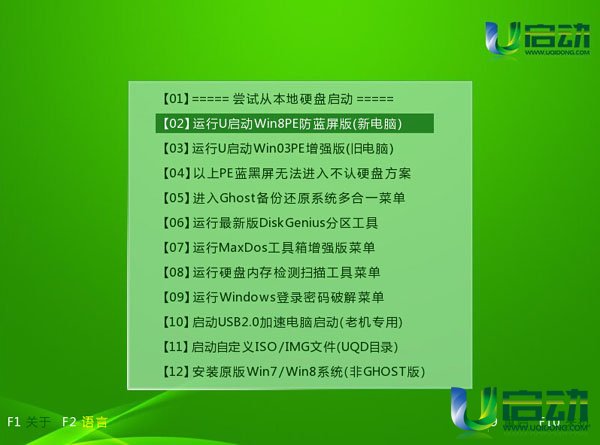
4、进入到u启动pe系统桌面后,双击打开u启动pe装机工具(默认已打开),选择u盘中准备好的win8系统文件
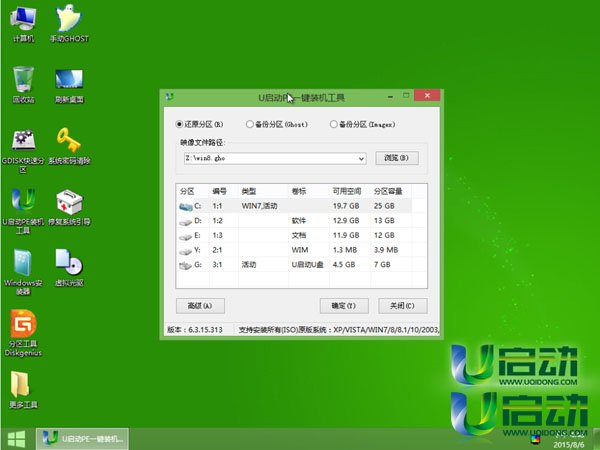
5、工具会自动加载gho文件,单击选择c盘为系统盘,点击“确定”按钮继续
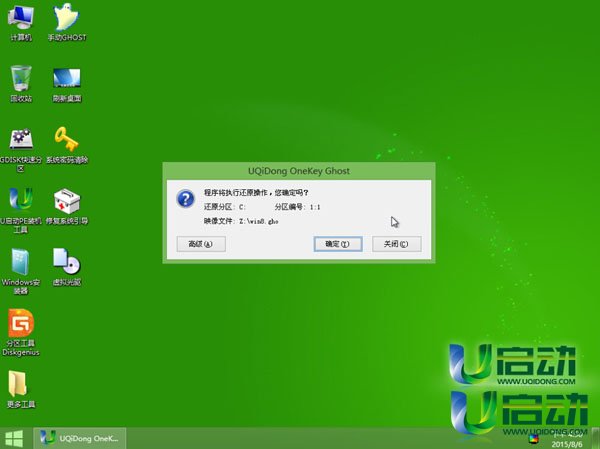
6、耐心等待win8系统文件释放,具体时间依个人电脑配置而定,如图所示:
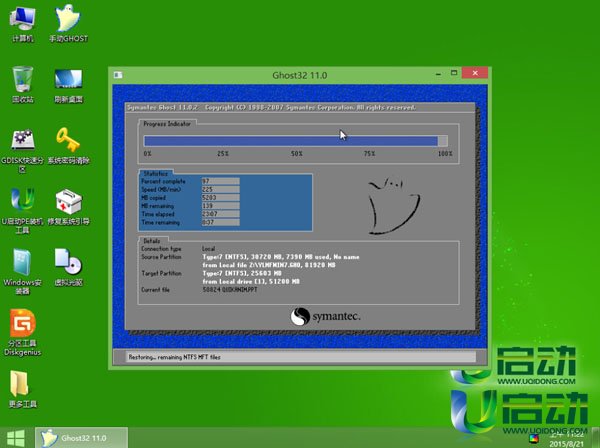
7、释放完成后将自动重启电脑完成后续程序安装,直到进入系统桌面即可
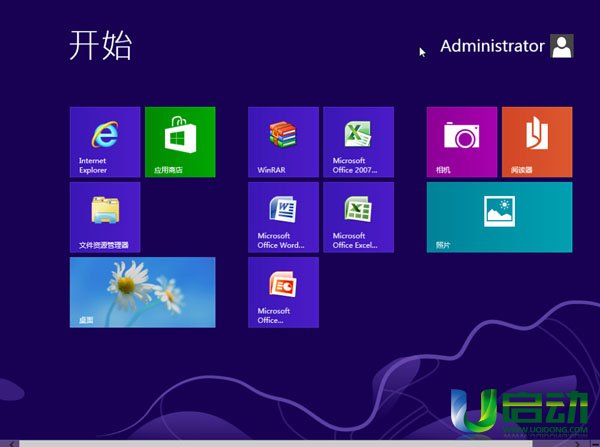

以上这篇文章讲述的就是最简单实用的联想win8系统重装教程了,这个教程的方法就是u盘重装系统,为什么小编选择这个方法教你们呢?因为u盘重装系统,无论遇到什么多大的问题,都能解决,只要不是硬件问题都能轻松帮你们搞定重装。不过小编推荐电脑新手使用魔法猪系统重装软件它傻瓜式操作,流水线式安装流程,所以这么好用的win8系统重装大师值得下载安装。
联想win8系统重装,重装win8系统








